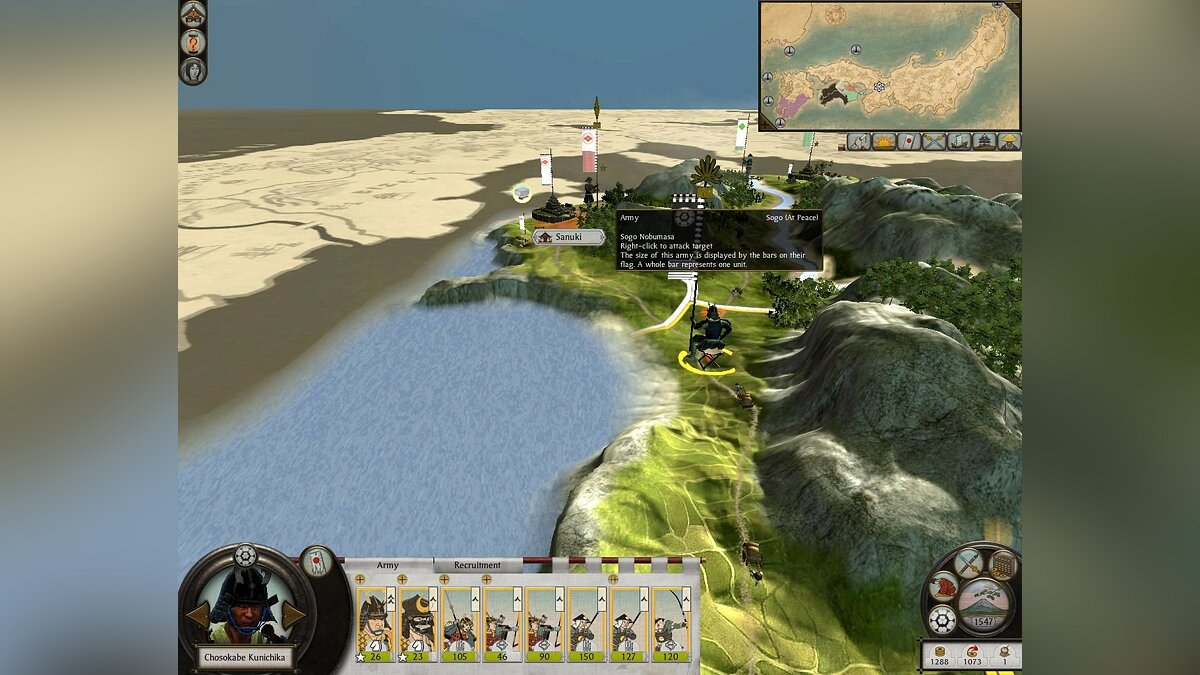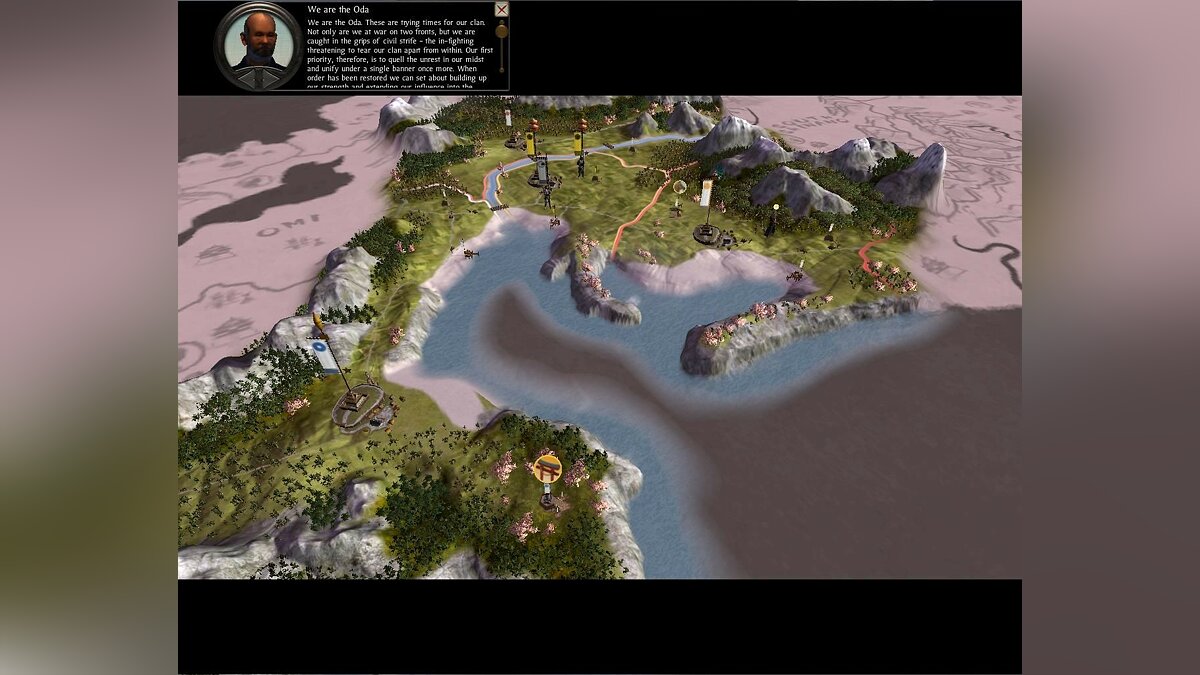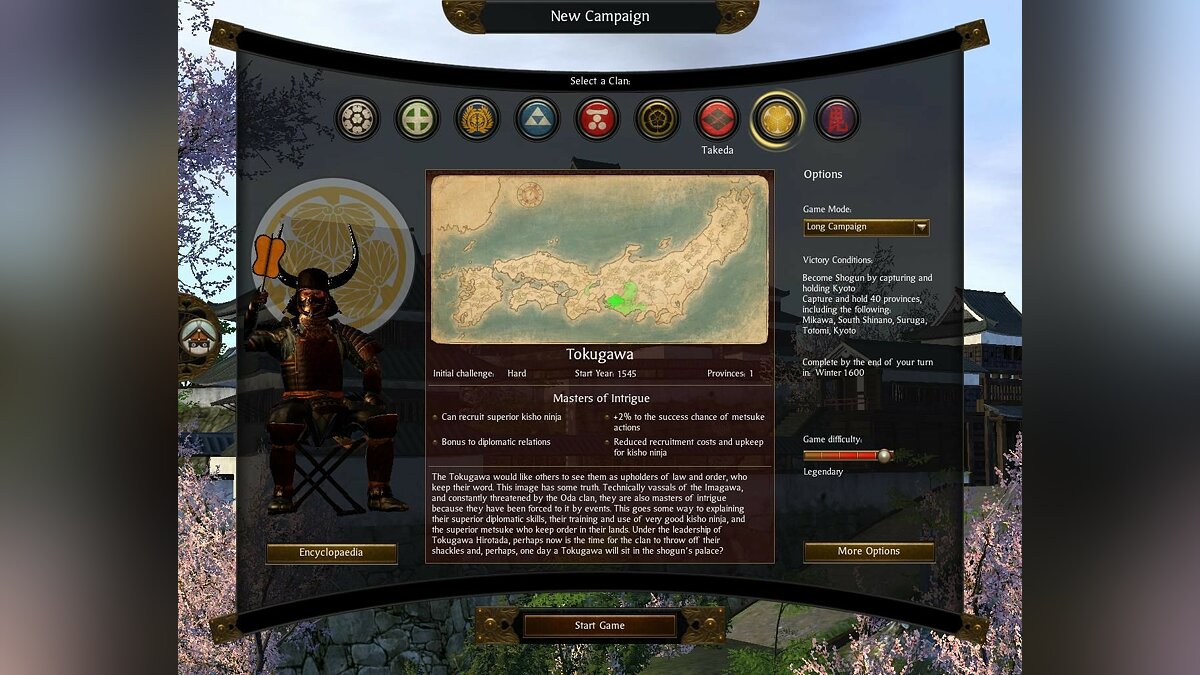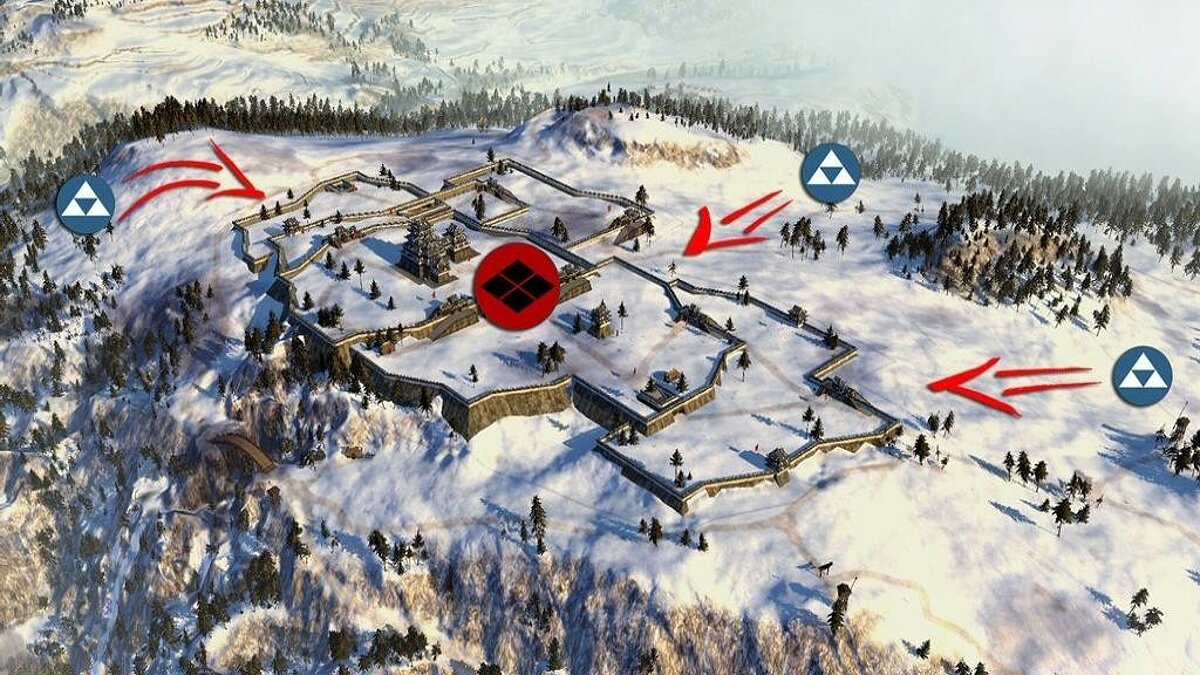Total War: SHOGUN 2 получилась великолепной. Когда то первый Сегун положил начало теперь уже культовой серии стратегий. Не мудрено, что вторая часть японского сеттинга так понравилась игрокам.
На старте как всегда наблюдались некоторые технические огрехи, многие подметили, что игра сделана не качественно. Со временем игру пропатчили.
Но все же некоторые игроки могут столкнуться с такими проблемами, как вылеты, черный экран, и некоторые ошибки. Такие проблемы решаются самими игроками.
В данной статье рассмотрены стандартные проблемы, что чаще всего встречаются в игре и способы их устранения. Но для начала, стоит ознакомиться с системными требованиями игры.

Total War: SHOGUN 2 не устанавливается
- Удостоверьтесь, что на Локальном диске
достаточно свободного места. Помните, что во время установки, игра требует
больше дискового пространства, чем весит сама; - В пути, куда устанавливается игра, не должно
быть русских букв.
Total War: SHOGUN 2 не запускается
- Обновите драйвера на видеокарту;
- Обновляем Windows;
- Если игра просто не реагирует на запуск, то решение ниже в главе Другие проблемы;
- Добавьте игру в список исключения для антивируса и брандмауэра;
- Проверьте целостность файлов игры;
- Если возникает ошибка об отсутствии какого либо файла.dll, то следует обновить DirectX и Visual C++ в зависимости от недостающего файла. Так же недостающий файл можно скачать из интернета и закинуть его в папку System32. Однако помните, что так вы можете заразить свою систему;
- Если возникает ошибка 0xc000007b, то воспользуйтесь рекомендациями из статьи Ошибка 0xc000007b в играх и других программах;
- В некоторых случаях причиной может оказаться утилита MSI Afterburner. Обновите его. Если не помогает, то отключите;
- Если при запуске стоит черный экран, но при этом есть звук, то попробуйте перевести игру в оконный режим (Alt+Enter). Так же можно задать параметр запуска игры –windowed или —w.

Total War: SHOGUN 2 вылетает
- Обновите драйвера;
- Если игра вылетает на начальном экране, то инструкция по устранению ниже, в главе Другие проблемы;
- Понизьте уровень графики в игре;
- Перед запуском отключите все ненужные программы, включая антивирус;
- Если игра вылетает в определенный момент, то скорее всего это баг, который решается патчами;
- Если игра вылетает в любой момент с определенной ошибкой, то стоит сообщить о ней разработчикам. Скорее всего они дадут разъяснение чем вызвана ошибка, как исправить. Если это окажется багом, то они внесут изменения в патче;
- Иногда причиной вылетов игры может послужить перегрев системы.
Total War: SHOGUN 2 тормозит
- Обновляем драйвера;
- Возможно ваш компьютер не подходит под системные
требования. Понизьте уровень графики; - Отключите все ненужные программы;
- Если игра лагает и тормозит в сетевой игре, то
проблемы вероятнее всего в интернет соединении.
Нет звука
- Заходим в Управления устройствами воспроизведения;
- Выбираем активное в данный момент устройство и нажимает кнопку Свойства;
- Переходим во вкладку Дополнительно;
- Теперь играем с частотой. На какой то из них должен появиться звук в игре.

Другие проблемы
Решения если игра просто не реагирует на запуск
Заходим в папку C:\Program Files (x86)\Steam\steamapps\common\total war shogun 2\redist. Запускаем следующее:
Flashsecurity.exe
Flashsecurity1.exe
Install_flash_player_11_plugin_32bit.exe
Vcredist_x86.exe
Vcredist_x86_90.exe
Vcredist_x86-sp1.exeДалее заходим в папку DirectX и запускаем DXSETUP.exe. Устанавливаем и перезагружаем компьютер.
Решения, если игра вылетает на начальном экране
- Жмем Win+R и вводим regedit;
- Кликаем на Компьютер;
- Далее открываем окно поиска (клавиши Ctrl+F);
- Ищем Incredibar;
- Как только находим, сразу удаляем;
- Ищем еще, если еще находим, тоже удаляем;
- Так до тех пор, пока поиск нечего не найдет;
- Перезагружаем компьютер.
Загрузка…
Total War: Shogun 2 — одна из самых популярных стратегических игр в жанре исторической военной тактики. Однако, многие пользователи сталкиваются с проблемой вылета игры при попытке запуска на операционной системе Windows 10.
Вылеты игры могут быть вызваны различными причинами, включая несовместимость с операционной системой, проблемы с драйверами видеокарты или критическими ошибками в самой игре.
Чтобы исправить эту проблему, первым делом рекомендуется обновить драйверы видеокарты до последней версии. Это можно сделать с помощью специального программного обеспечения или загрузив драйверы с официального сайта производителя видеокарты. Регулярное обновление драйверов может повысить стабильность работы игры и устранить возможные ошибки.
Если обновление драйверов не помогло, следующим шагом может быть запуск игры в совместимости с предыдущими версиями операционной системы. Для этого нужно нажать правой кнопкой мыши на ярлык игры, выбрать «Свойства» и перейти на вкладку «Совместимость». Здесь нужно выбрать опцию «Запуск в совместимости с» и выбрать предыдущую версию Windows, например, Windows 7 или Windows 8. После этого нажмите «Применить» и «ОК».
Если ни одно из вышеперечисленных действий не помогло, можно попробовать удалить и повторно установить игру. Это может помочь в случае, если произошла ошибка при установке или файлы игры были повреждены. Перед удалением игры рекомендуется сделать резервную копию сохраненных игровых данных, чтобы не потерять прогресс.
Если вылеты игры продолжаются, рекомендуется обратиться в службу поддержки игры или на официальный форум игрового сообщества. Там можно найти информацию о возможных решениях проблемы или зарегистрировать свою проблему для получения помощи от разработчиков игры или других игроков.
Содержание
- Как решить проблему вылета Total War: Shogun 2 на Windows 10
- Проверьте системные требования
- Обновите драйверы графической карты
- Отключите антивирусное программное обеспечение
Как решить проблему вылета Total War: Shogun 2 на Windows 10
Если вы сталкиваетесь с проблемой вылета игры Total War: Shogun 2 при запуске на операционной системе Windows 10, вы можете попробовать несколько способов решения этой проблемы. Ниже приведены несколько шагов, которые могут помочь вам решить данную проблему.
- Установите все доступные обновления Windows 10: Убедитесь, что ваша операционная система Windows 10 имеет все последние обновления. Для этого откройте меню «Пуск», выберите «Настройки», затем «Обновление и безопасность» и нажмите «Проверить наличие обновлений». Установите все доступные обновления и перезагрузите компьютер.
- Обновите драйверы графической карты: Обновление драйверов графической карты может помочь устранить проблему. Для обновления драйверов перейдите на сайт производителя вашей графической карты и загрузите последнюю версию драйвера для вашей модели графической карты.
- Проверьте наличие обновлений для игры: Откройте клиент Steam, найдите игру Total War: Shogun 2 в библиотеке игр, нажмите правой кнопкой мыши на нее и выберите «Свойства». Перейдите на вкладку «Локальные файлы» и нажмите «Проверить целостность кэша игры». Если Steam обнаружит какие-либо поврежденные или отсутствующие файлы, он автоматически загрузит их.
- Отключите антивирусное программное обеспечение: Временное отключение антивирусного программного обеспечения может помочь исключить возможные конфликты с игрой. Откройте настройки своего антивирусного программного обеспечения и найдите опцию для временного отключения его работы. После этого попробуйте запустить игру еще раз.
- Запустите игру в совместимости с предыдущей версией Windows: Если вы продолжаете столкнуться с проблемой, попробуйте запустить игру в режиме совместимости с предыдущей версией системы Windows. Щелкните правой кнопкой мыши по ярлыку игры, выберите «Свойства», затем перейдите на вкладку «Совместимость». Установите флажок «Запуск этой программы в режиме совместимости» и выберите версию Windows, с которой игра работала без проблем.
Если ни один из этих способов не помог вам решить проблему вылета игры Total War: Shogun 2, рекомендуется обратиться к технической поддержке разработчика игры или посетить форумы сообщества игроков для более подробной информации и решений.
Проверьте системные требования
Перед запуском Total War: Shogun 2 на Windows 10 важно убедиться, что ваш компьютер соответствует системным требованиям игры. Несоблюдение минимальных требований может привести к вылетам и проблемам с запуском игры.
Вот системные требования для Total War: Shogun 2:
| Минимальные требования | Рекомендуемые требования |
|
|
Если ваша система не соответствует минимальным требованиям игры, возможно, вам придется обновить компьютер или найти другой способ исправить проблемы с вылетами при запуске Total War: Shogun 2.
Обновите драйверы графической карты
Если у вас возникают проблемы с вылетом игры Total War: Shogun 2 при запуске на Windows 10, одной из возможных причин может быть устаревший или неправильно установленный драйвер графической карты. Чтобы исправить эту проблему, рекомендуется обновить драйверы графической карты до последней версии.
Для обновления драйверов графической карты можно воспользоваться следующими способами:
- Посетите официальный веб-сайт производителя вашей графической карты и загрузите последние драйверы для вашей модели карты. Обычно на сайтах производителей существуют разделы поддержки, где можно найти и загрузить нужные драйверы.
- Воспользуйтесь программой для автоматического обновления драйверов. Существуют специальные утилиты, которые могут найти и установить актуальные драйверы для вашей графической карты. Некоторые из таких программ даже уведомляют вас о новых версиях драйверов и выполняют автоматическую установку.
После успешного обновления драйверов графической карты рекомендуется перезапустить компьютер, чтобы изменения вступили в силу.
Обновление драйверов графической карты может решить проблему вылета игры Total War: Shogun 2 при запуске на Windows 10. Если после этого проблема все еще сохраняется, рекомендуется обратиться к другим способам решения данной проблемы.
Отключите антивирусное программное обеспечение
Если у вас возникают проблемы с вылетом Total War: Shogun 2 при запуске на Windows 10, одним из возможных решений может быть временное отключение антивирусного программного обеспечения. Это может помочь исключить возможность блокировки игры безопасностью вашего антивирусного программного обеспечения.
Для отключения антивирусного программного обеспечения на Windows 10 выполните следующие шаги:
- Нажмите правой кнопкой мыши на значок антивирусного программного обеспечения в системном трее, расположенном в правом нижнем углу экрана.
- Обычно значок антивирусного программного обеспечения выглядит как маленький щит или башенка.
- Выберите опцию «Отключить защиту» или подобное в меню, которое откроется после нажатия правой кнопкой мыши.
- Наименование этой опции может различаться в зависимости от используемого вами антивирусного программного обеспечения.
- Возможно, потребуется подтверждение отключения защиты.
Попробуйте запустить Total War: Shogun 2 после отключения антивирусного программного обеспечения. Если игра запускается без проблем, это может указывать на то, что ваше антивирусное программное обеспечение блокирует игру или ее компоненты. В этом случае рекомендуется изменить настройки антивирусного программного обеспечения, чтобы разрешить работу Total War: Shogun 2.
Важно помнить, что отключение антивирусного программного обеспечения на продолжительное время может создать уязвимости в защите вашего компьютера. Поэтому не забудьте включить антивирусную защиту после завершения игры или проблемного запуска Total War: Shogun 2.
К сожалению, в играх бывают изъяны: тормоза, низкий FPS, вылеты, зависания, баги и другие мелкие и не очень ошибки. Нередко проблемы начинаются еще до начала игры, когда она не устанавливается, не загружается или даже не скачивается. Да и сам компьютер иногда чудит, и тогда в Total War: Shogun 2 вместо картинки черный экран, не работает управление, не слышно звук или что-нибудь еще.
Что сделать в первую очередь
- Скачайте и запустите всемирно известный CCleaner (скачать по прямой ссылке) — это программа, которая очистит ваш компьютер от ненужного мусора, в результате чего система станет работать быстрее после первой же перезагрузки;
- Обновите все драйверы в системе с помощью программы Driver Updater (скачать по прямой ссылке) — она просканирует ваш компьютер и обновит все драйверы до актуальной версии за 5 минут;
- Установите Advanced System Optimizer (скачать по прямой ссылке) и включите в ней игровой режим, который завершит бесполезные фоновые процессы во время запуска игр и повысит производительность в игре.
Второе, что стоит сделать при возникновении каких-либо проблем с Total War: Shogun 2, это свериться с системными требованиями. По-хорошему делать это нужно еще до покупки, чтобы не пожалеть о потраченных деньгах.
Минимальные системные требования Total War: Shogun 2:
Windows 7, Процессор: двухъядерный от Intel с тактовой частотой 2 ГГц, 1 ГБ ОЗУ, Совместимая с DirectX 9.0c Видеопамять: 256 МБ, DirectX 9.0c, Клавиатура, мышь
Посмотреть рекомендуемые требования
Каждому геймеру следует хотя бы немного разбираться в комплектующих, знать, зачем нужна видеокарта, процессор и другие штуки в системном блоке.
Файлы, драйверы и библиотеки
Практически каждое устройство в компьютере требует набор специального программного обеспечения. Это драйверы, библиотеки и прочие файлы, которые обеспечивают правильную работу компьютера.
Начать стоит с драйверов для видеокарты. Современные графические карты производятся только двумя крупными компаниями — Nvidia и AMD. Выяснив, продукт какой из них крутит кулерами в системном блоке, отправляемся на официальный сайт и загружаем пакет свежих драйверов:
- Скачать драйвер для видеокарты Nvidia GeForce
- Скачать драйвер для видеокарты AMD Radeon

Обязательным условием для успешного функционирования Total War: Shogun 2 является наличие самых свежих драйверов для всех устройств в системе. Скачайте утилиту Driver Updater, чтобы легко и быстро загрузить последние версии драйверов и установить их одним щелчком мыши:
- загрузите Driver Updater и запустите программу;
- произведите сканирование системы (обычно оно занимает не более пяти минут);
- обновите устаревшие драйверы одним щелчком мыши.

Фоновые процессы всегда влияют на производительность. Вы можете существенно увеличить FPS, очистив ваш ПК от мусорных файлов и включив специальный игровой режим с помощью программы Advanced System Optimizer
- загрузите Advanced System Optimizer и запустите программу;
- произведите сканирование системы (обычно оно занимает не более пяти минут);
- выполните все требуемые действия. Ваша система работает как новая!
Когда с драйверами закончено, можно заняться установкой актуальных библиотек — DirectX и .NET Framework. Они так или иначе используются практически во всех современных играх:
- Скачать DirectX
- Скачать Microsoft .NET Framework 3.5
- Скачать Microsoft .NET Framework 4
Еще одна важная штука — это библиотеки расширения Visual C++, которые также требуются для работы Total War: Shogun 2. Ссылок много, так что мы решили сделать отдельный список для них:
- Скачать Microsoft Visual C++ 2005 Service Pack 1
- Скачать Microsoft Visual C++ 2008 (32-бит) (Скачать Service Pack 1)
- Скачать Microsoft Visual C++ 2008 (64-бит) (Скачать Service Pack 1)
- Скачать Microsoft Visual C++ 2010 (32-бит) (Скачать Service Pack 1)
- Скачать Microsoft Visual C++ 2010 (64-бит) (Скачать Service Pack 1)
- Скачать Microsoft Visual C++ 2012 Update 4
- Скачать Microsoft Visual C++ 2013
Если вы дошли до этого места — поздравляем! Наиболее скучная и рутинная часть подготовки компьютера к геймингу завершена. Дальше мы рассмотрим типовые проблемы, возникающие в играх, а также кратко наметим пути их решения.
Total War: Shogun 2 не скачивается. Долгое скачивание. Решение
Скорость лично вашего интернет-канала не является единственно определяющей скорость загрузки. Если раздающий сервер работает на скорости, скажем, 5 Мб в секунду, то ваши 100 Мб делу не помогут.
Если Total War: Shogun 2 совсем не скачивается, то это может происходить сразу по куче причин: неправильно настроен роутер, проблемы на стороне провайдера, кот погрыз кабель или, в конце-концов, упавший сервер на стороне сервиса, откуда скачивается игра.
Total War: Shogun 2 не устанавливается. Прекращена установка. Решение
Перед тем, как начать установку Total War: Shogun 2, нужно еще раз обязательно проверить, какой объем она занимает на диске. Если же проблема с наличием свободного места на диске исключена, то следует провести диагностику диска. Возможно, в нем уже накопилось много «битых» секторов, и он банально неисправен?
В Windows есть стандартные средства проверки состояния HDD- и SSD-накопителей, но лучше всего воспользоваться специализированными программами.
Но нельзя также исключать и вероятность того, что из-за обрыва соединения загрузка прошла неудачно, такое тоже бывает. А если устанавливаете Total War: Shogun 2 с диска, то стоит поглядеть, нет ли на носителе царапин и чужеродных веществ!
Total War: Shogun 2 не запускается. Ошибка при запуске. Решение
Total War: Shogun 2 установилась, но попросту отказывается работать. Как быть?
Выдает ли Total War: Shogun 2 какую-нибудь ошибку после вылета? Если да, то какой у нее текст? Возможно, она не поддерживает вашу видеокарту или какое-то другое оборудование? Или ей не хватает оперативной памяти?
Помните, что разработчики сами заинтересованы в том, чтобы встроить в игры систему описания ошибки при сбое. Им это нужно, чтобы понять, почему их проект не запускается при тестировании.
Обязательно запишите текст ошибки. Если вы не владеете иностранным языком, то обратитесь на официальный форум разработчиков Total War: Shogun 2. Также будет полезно заглянуть в крупные игровые сообщества и, конечно, в наш FAQ.
Если Total War: Shogun 2 не запускается, мы рекомендуем вам попробовать отключить ваш антивирус или поставить игру в исключения антивируса, а также еще раз проверить соответствие системным требованиям и если что-то из вашей сборки не соответствует, то по возможности улучшить свой ПК, докупив более мощные комплектующие.
В Total War: Shogun 2 черный экран, белый экран, цветной экран. Решение
Проблемы с экранами разных цветов можно условно разделить на 2 категории.
Во-первых, они часто связаны с использованием сразу двух видеокарт. Например, если ваша материнская плата имеет встроенную видеокарту, но играете вы на дискретной, то Total War: Shogun 2 может в первый раз запускаться на встроенной, при этом самой игры вы не увидите, ведь монитор подключен к дискретной видеокарте.
Во-вторых, цветные экраны бывают при проблемах с выводом изображения на экран. Это может происходить по разным причинам. Например, Total War: Shogun 2 не может наладить работу через устаревший драйвер или не поддерживает видеокарту. Также черный/белый экран может выводиться при работе на разрешениях, которые не поддерживаются игрой.
Total War: Shogun 2 вылетает. В определенный или случайный момент. Решение
Играете вы себе, играете и тут — бац! — все гаснет, и вот уже перед вами рабочий стол без какого-либо намека на игру. Почему так происходит? Для решения проблемы стоит попробовать разобраться, какой характер имеет проблема.
Если вылет происходит в случайный момент времени без какой-то закономерности, то с вероятностью в 99% можно сказать, что это ошибка самой игры. В таком случае исправить что-то очень трудно, и лучше всего просто отложить Total War: Shogun 2 в сторону и дождаться патча.
Однако если вы точно знаете, в какие моменты происходит вылет, то можно и продолжить игру, избегая ситуаций, которые провоцируют сбой.
Однако если вы точно знаете, в какие моменты происходит вылет, то можно и продолжить игру, избегая ситуаций, которые провоцируют сбой. Кроме того, можно скачать сохранение Total War: Shogun 2 в нашем файловом архиве и обойти место вылета.
Total War: Shogun 2 зависает. Картинка застывает. Решение
Ситуация примерно такая же, как и с вылетами: многие зависания напрямую связаны с самой игрой, а вернее с ошибкой разработчика при ее создании. Впрочем, нередко застывшая картинка может стать отправной точкой для расследования плачевного состояния видеокарты или процессора.Так что если картинка в Total War: Shogun 2 застывает, то воспользуйтесь программами для вывода статистики по загрузке комплектующих. Быть может, ваша видеокарта уже давно исчерпала свой рабочий ресурс или процессор греется до опасных температур?Проверить загрузку и температуры для видеокарты и процессоров проще всего в программе MSI Afterburner. При желании можно даже выводить эти и многие другие параметры поверх картинки Total War: Shogun 2.Какие температуры опасны? Процессоры и видеокарты имеют разные рабочие температуры. У видеокарт они обычно составляют 60-80 градусов по Цельсию. У процессоров немного ниже — 40-70 градусов. Если температура процессора выше, то следует проверить состояние термопасты. Возможно, она уже высохла и требует замены.Если греется видеокарта, то стоит воспользоваться драйвером или официальной утилитой от производителя. Нужно увеличить количество оборотов кулеров и проверить, снизится ли рабочая температура.
Total War: Shogun 2 тормозит. Низкий FPS. Просадки частоты кадров. Решение
При тормозах и низкой частоте кадров в Total War: Shogun 2 первым делом стоит снизить настройки графики. Разумеется, их много, поэтому прежде чем снижать все подряд, стоит узнать, как именно те или иные настройки влияют на производительность.Разрешение экрана. Если кратко, то это количество точек, из которого складывается картинка игры. Чем больше разрешение, тем выше нагрузка на видеокарту. Впрочем, повышение нагрузки незначительное, поэтому снижать разрешение экрана следует только в самую последнюю очередь, когда все остальное уже не помогает.Качество текстур. Как правило, этот параметр определяет разрешение файлов текстур. Снизить качество текстур следует в случае если видеокарта обладает небольшим запасом видеопамяти (меньше 4 ГБ) или если используется очень старый жесткий диск, скорость оборотов шпинделя у которого меньше 7200.Качество моделей (иногда просто детализация). Эта настройка определяет, какой набор 3D-моделей будет использоваться в игре. Чем выше качество, тем больше полигонов. Соответственно, высокополигональные модели требуют большей вычислительной мощности видекарты (не путать с объемом видеопамяти!), а значит снижать этот параметр следует на видеокартах с низкой частотой ядра или памяти.Тени. Бывают реализованы по-разному. В одних играх тени создаются динамически, то есть они просчитываются в реальном времени в каждую секунду игры. Такие динамические тени загружают и процессор, и видеокарту. В целях оптимизации разработчики часто отказываются от полноценного рендера и добавляют в игру пре-рендер теней. Они статичные, потому как по сути это просто текстуры, накладывающиеся поверх основных текстур, а значит загружают они память, а не ядро видеокарты.Нередко разработчики добавляют дополнительные настройки, связанные с тенями:
- Разрешение теней — определяет, насколько детальной будет тень, отбрасываемая объектом. Если в игре динамические тени, то загружает ядро видеокарты, а если используется заранее созданный рендер, то «ест» видеопамять.
- Мягкие тени — сглаживание неровностей на самих тенях, обычно эта опция дается вместе с динамическими тенями. Вне зависимости от типа теней нагружает видеокарту в реальном времени.
Сглаживание. Позволяет избавиться от некрасивых углов на краях объектов за счет использования специального алгоритма, суть которого обычно сводится к тому, чтобы генерировать сразу несколько изображений и сопоставлять их, высчитывая наиболее «гладкую» картинку. Существует много разных алгоритмов сглаживания, которые отличаются по уровню влияния на быстродействие Total War: Shogun 2.Например, MSAA работает «в лоб», создавая сразу 2, 4 или 8 рендеров, поэтому частота кадров снижается соответственно в 2, 4 или 8 раз. Такие алгоритмы как FXAA и TAA действуют немного иначе, добиваясь сглаженной картинки путем высчитывания исключительно краев и с помощью некоторых других ухищрений. Благодаря этому они не так сильно снижают производительность.Освещение. Как и в случае со сглаживанием, существуют разные алгоритмы эффектов освещения: SSAO, HBAO, HDAO. Все они используют ресурсы видеокарты, но делают это по-разному в зависимости от самой видеокарты. Дело в том, что алгоритм HBAO продвигался в основном на видеокартах от Nvidia (линейка GeForce), поэтому лучше всего работает именно на «зеленых». HDAO же, наоборот, оптимизирован под видеокарты от AMD. SSAO — это наиболее простой тип освещения, он потребляет меньше всего ресурсов, поэтому в случае тормозов в Total War: Shogun 2 стоит переключиться него.Что снижать в первую очередь? Как правило, наибольшую нагрузку вызывают тени, сглаживание и эффекты освещения, так что лучше начать именно с них.Часто геймерам самим приходится заниматься оптимизацией Total War: Shogun 2. Практически по всем крупным релизам есть различные соответствующие и форумы, где пользователи делятся своими способами повышения производительности.
Один из них — специальная программа под названием Advanced System Optimizer. Она сделана специально для тех, кто не хочет вручную вычищать компьютер от разных временных файлов, удалять ненужные записи реестра и редактировать список автозагрузки. Advanced System Optimizer сама сделает это, а также проанализирует компьютер, чтобы выявить, как можно улучшить производительность в приложениях и играх.
Скачать Advanced System Optimizer
Total War: Shogun 2 лагает. Большая задержка при игре. Решение
Многие путают «тормоза» с «лагами», но эти проблемы имеют совершенно разные причины. Total War: Shogun 2 тормозит, когда снижается частота кадров, с которой картинка выводится на монитор, и лагает, когда задержка при обращении к серверу или любому другому хосту слишком высокая.
Именно поэтому «лаги» могут быть только в сетевых играх. Причины разные: плохой сетевой код, физическая удаленность от серверов, загруженность сети, неправильно настроенный роутер, низкая скорость интернет-соединения.
Впрочем, последнее бывает реже всего. В онлайн-играх общение клиента и сервера происходит путем обмена относительно короткими сообщениями, поэтому даже 10 Мб в секунду должно хватить за глаза.
В Total War: Shogun 2 нет звука. Ничего не слышно. Решение
Total War: Shogun 2 работает, но почему-то не звучит — это еще одна проблема, с которой сталкиваются геймеры. Конечно, можно играть и так, но все-таки лучше разобраться, в чем дело.
Сначала нужно определить масштаб проблемы. Где именно нет звука — только в игре или вообще на компьютере? Если только в игре, то, возможно, это обусловлено тем, что звуковая карта очень старая и не поддерживает DirectX.
Если же звука нет вообще, то дело однозначно в настройке компьютера. Возможно, неправильно установлены драйвера звуковой карты, а может быть звука нет из-за какой-то специфической ошибки нашей любимой ОС Windows.
В Total War: Shogun 2 не работает управление. Total War: Shogun 2 не видит мышь, клавиатуру или геймпад. Решение
Как играть, если невозможно управлять процессом? Проблемы поддержки специфических устройств тут неуместны, ведь речь идет о привычных девайсах — клавиатуре, мыши и контроллере.Таким образом, ошибки в самой игре практически исключены, почти всегда проблема на стороне пользователя. Решить ее можно по-разному, но, так или иначе, придется обращаться к драйверу. Обычно при подключении нового устройства операционная система сразу же пытается задействовать один из стандартных драйверов, но некоторые модели клавиатур, мышей и геймпадов несовместимы с ними.Таким образом, нужно узнать точную модель устройства и постараться найти именно ее драйвер. Часто с устройствами от известных геймерских брендов идут собственные комплекты ПО, так как стандартный драйвер Windows банально не может обеспечить правильную работу всех функций того или иного устройства.Если искать драйверы для всех устройств по отдельности не хочется, то можно воспользоваться программой Driver Updater. Она предназначена для автоматического поиска драйверов, так что нужно будет только дождаться результатов сканирования и загрузить нужные драйвера в интерфейсе программы.Нередко тормоза в Total War: Shogun 2 могут быть вызваны вирусами. В таком случае нет разницы, насколько мощная видеокарта стоит в системном блоке. Проверить компьютер и отчистить его от вирусов и другого нежелательного ПО можно с помощью специальных программ. Например NOD32. Антивирус зарекомендовал себя с наилучшей стороны и получили одобрение миллионов пользователей по всему миру. ZoneAlarm подходит как для личного использования, так и для малого бизнеса, способен защитить компьютер с операционной системой Windows 10, Windows 8, Windows 7, Windows Vista и Windows XP от любых атак: фишинговых, вирусов, вредоносных программ, шпионских программ и других кибер угроз. Новым пользователям предоставляется 30-дневный бесплатный период.Nod32 — анитивирус от компании ESET, которая была удостоена многих наград за вклад в развитие безопасности. На сайте разработчика доступны версии анивирусных программ как для ПК, так и для мобильных устройств, предоставляется 30-дневная пробная версия. Есть специальные условия для бизнеса.
Total War: Shogun 2, скачанная с торрента не работает. Решение
Если дистрибутив игры был загружен через торрент, то никаких гарантий работы быть в принципе не может. Торренты и репаки практически никогда не обновляются через официальные приложения и не работают по сети, потому что по ходу взлома хакеры вырезают из игр все сетевые функции, которые часто используются для проверки лицензии.
Такие версии игр использовать не просто неудобно, а даже опасно, ведь очень часто в них изменены многие файлы. Например, для обхода защиты пираты модифицируют EXE-файл. При этом никто не знает, что они еще с ним делают. Быть может, они встраивают само-исполняющееся программное обеспечение. Например, майнер, который при первом запуске игры встроится в систему и будет использовать ее ресурсы для обеспечения благосостояния хакеров. Или вирус, дающий доступ к компьютеру третьим лицам. Тут никаких гарантий нет и быть не может.К тому же использование пиратских версий — это, по мнению нашего издания, воровство. Разработчики потратили много времени на создание игры, вкладывали свои собственные средства в надежде на то, что их детище окупится. А каждый труд должен быть оплачен.Поэтому при возникновении каких-либо проблем с играми, скачанными с торрентов или же взломанных с помощью тех или иных средств, следует сразу же удалить «пиратку», почистить компьютер при помощи антивируса и приобрести лицензионную копию игры. Это не только убережет от сомнительного ПО, но и позволит скачивать обновления для игры и получать официальную поддержку от ее создателей.
Total War: Shogun 2 выдает ошибку об отсутствии DLL-файла. Решение
Как правило, проблемы, связанные с отсутствием DLL-библиотек, возникают при запуске Total War: Shogun 2, однако иногда игра может обращаться к определенным DLL в процессе и, не найдя их, вылетать самым наглым образом.
Чтобы исправить эту ошибку, нужно найти необходимую библиотеку DLL и установить ее в систему. Проще всего сделать это с помощью программы DLL-fixer, которая сканирует систему и помогает быстро найти недостающие библиотеки.
Если ваша проблема оказалась более специфической или же способ, изложенный в данной статье, не помог, то вы можете спросить у других пользователей в нашей рубрике «Вопросы и ответы». Они оперативно помогут вам!
Благодарим за внимание!
В настоящее время многие игроки сталкиваются с проблемой запуска Total War Shogun 2 на операционной системе Windows 10. Эта стратегическая игра с элементами тактического сражения является одной из самых популярных игр серии Total War, однако некоторые пользователи сообщают, что игра не запускается у них на Windows 10.
Одной из возможных причин проблемы может быть несовместимость игры с операционной системой Windows 10. Если вы обновили свою операционную систему с Windows 7 или 8 до Windows 10, возможно, ваша игра не может корректно работать из-за этого. Тем не менее, есть несколько способов решить эту проблему и насладиться игрой Total War Shogun 2 на Windows 10.
Во-первых, попробуйте запустить игру в режиме совместимости. Щелкните правой кнопкой мыши на ярлыке игры и выберите «Свойства». Затем перейдите на вкладку «Совместимость» и установите флажок возле опции «Запуск программы в режиме совместимости». Выберите предыдущую версию операционной системы, на которой игра работала без проблем, и нажмите «Применить». После этого попробуйте запустить игру и проверьте, работает ли она корректно.
Если проблема все еще не решена, попробуйте обновить драйвера вашей видеокарты. Иногда проблемы с несоответствием операционной системы и игры могут быть вызваны устаревшими драйверами. Чтобы обновить драйверы видеокарты, откройте «Диспетчер устройств», найдите свою видеокарту в списке устройств, щелкните правой кнопкой мыши и выберите «Обновить драйвер».
Если это не решит проблему, попробуйте отключить антивирусное программное обеспечение временно. Иногда антивирусные программы могут блокировать запуск определенных игр или программ, поэтому попробуйте временно отключить антивирус и проверьте, будет ли игра запускаться без проблем.
Надеемся, что один из этих способов поможет вам решить проблему и насладиться игрой Total War Shogun 2 на операционной системе Windows 10. Удачи!
Содержание
- Установка Total War Shogun 2 на Windows 10
- Требования системы для запуска игры
- Общие причины незапуска игры на Windows 10
- Проверка целостности файлов игры
- Обновление графических драйверов
- Отключение антивирусного ПО
- Проверка наличия необходимых обновлений Windows
- Переустановка игры
Установка Total War Shogun 2 на Windows 10
Если у вас возникла проблема с запуском Total War Shogun 2 на операционной системе Windows 10, вполне возможно, что причина кроется в неправильной установке игры. Чтобы успешно запустить игру, следуйте данным инструкциям:
- Убедитесь, что ваш компьютер соответствует минимальным системным требованиям, указанным на официальном сайте разработчика игры.
- Удалите все оставшиеся файлы и папки игры, если вы уже пытались ее установить ранее. Используйте инструменты удаления программ в системе Windows 10 или сторонние программы для полного удаления.
- Запустите установщик игры от имени администратора. Щелкните правой кнопкой мыши на файле установки и выберите «Запуск от имени администратора». Это поможет избежать проблем с правами доступа и установить игру корректно.
- Следуйте инструкциям установщика и выберите нужные настройки для установки игры. Обратите внимание на путь установки — убедитесь, что выбран правильный диск и папка.
- После завершения установки, проверьте наличие обновлений для Total War Shogun 2. Запустите Steam и проверьте, нет ли доступных обновлений для игры.
- Если игра все еще не запускается, попробуйте перезагрузить компьютер и повторить процесс установки снова. Иногда перезагрузка помогает решить некоторые проблемы с запуском игр.
- Если ни одно из вышеперечисленных решений не помогло, обратитесь в Службу поддержки Total War Shogun 2 или посетите официальный форум игры для получения дополнительной помощи и рекомендаций.
Надеемся, что предложенные выше рекомендации помогут вам успешно установить и запустить Total War Shogun 2 на операционной системе Windows 10. Желаем вам удачи в игре!
Требования системы для запуска игры
Для запуска игры Total War Shogun 2 на операционной системе Windows 10 требуется следующая конфигурация:
- Операционная система: Windows 7, 8 или 10
- Процессор: Intel Core 2 Duo 2.4 ГГц или AMD Athlon X2 2.8 ГГц
- Оперативная память: 2 ГБ
- Видеокарта: NVIDIA GeForce 9600 GT или AMD Radeon HD 4850 с 512 МБ видеопамяти
- Звуковая карта: Совместимая с DirectX 9.0c
- Место на диске: 20 ГБ
Пожалуйста, убедитесь, что ваша система соответствует указанным требованиям перед попыткой запуска игры Total War Shogun 2 на Windows 10. Если ваша система не соответствует этим требованиям, возможно, вам потребуется обновить ваше оборудование или операционную систему для успешного запуска игры.
Общие причины незапуска игры на Windows 10
1. Отсутствие обновлений: Одной из основных причин проблем с запуском игры на Windows 10 может быть отсутствие необходимых обновлений операционной системы. Убедитесь, что у вас установлена последняя версия Windows 10 и все доступные обновления успешно установлены.
2. Несовместимость с аппаратными требованиями: Если ваш компьютер не соответствует минимальным или рекомендуемым требованиям игры, это может привести к ее незапуску на Windows 10. Проверьте соответствие вашего компьютера требованиям игры, таким как операционная система, процессор, память и графическая карта.
3. Проблемы совместимости: Некоторые старые игры могут иметь проблемы совместимости с Windows 10, особенно если они были разработаны для более ранних версий операционной системы. В таких случаях, вы можете попытаться запустить игру в режиме совместимости с предыдущей версией Windows, такой как Windows 7 или Windows 8.
4. Несовместимость с программным обеспечением: Некоторые программы или приложения, которые установлены на вашем компьютере, могут вызывать конфликт с игрой и приводить к ее незапуску. Попробуйте временно отключить все ненужные программы и антивирусное ПО, чтобы выяснить, может ли это помочь в запуске игры.
5. Использование сторонних модификаций или патчей: Если вы использовали какие-либо сторонние модификации или патчи для игры, они могут быть причиной неправильного функционирования и незапуска на Windows 10. Попробуйте удалить все модификации и установить официальные патчи, чтобы исправить эту проблему.
6. Ограничение администраторских прав доступа: Некоторые игры требуют администраторских прав доступа для запуска на Windows 10. Убедитесь, что у вас есть достаточные права администратора или попробуйте запустить игру с правами администратора.
7. Неправильно установленная игра: Если игра была неправильно установлена, это может приводить к ее незапуску на Windows 10. Попробуйте переустановить игру, следуя официальной инструкции по установке.
8. Проблемы с драйверами: Устаревшие или неправильно установленные драйверы графической карты или звуковой карты могут привести к проблемам с запуском игры на Windows 10. Убедитесь, что у вас установлены последние версии драйверов и попробуйте обновить их.
9. Проблемы с DirectX: DirectX — это набор API, необходимый для работы многих игр. Если у вас возникают проблемы с запуском игры, убедитесь, что у вас установлена последняя версия DirectX.
10. Битые файлы игры: Если некоторые файлы игры были повреждены или отсутствуют, это может вызвать проблемы с ее запуском на Windows 10. Попробуйте проверить целостность файлов игры через соответствующие функции Steam или другой игровой платформы.
Учитывая эти общие причины незапуска игры на Windows 10, вы можете попробовать различные решения, чтобы решить проблему с запуском Total War Shogun 2 или других игр на вашем компьютере.
Проверка целостности файлов игры
Total War Shogun 2 может не запускаться на Windows 10 из-за поврежденных или отсутствующих файлов игры. Чтобы решить эту проблему, можно провести проверку целостности файлов игры через платформу Steam.
Для этого выполните следующие шаги:
- Запустите клиент Steam на вашем компьютере.
- Перейдите в библиотеку игр и найдите Total War Shogun 2 в списке.
- Щелкните правой кнопкой мыши по названию игры и выберите «Свойства».
- В открывшемся окне перейдите на вкладку «Локальные файлы».
- Нажмите на кнопку «Проверить целостность игровых файлов…».
- Подождите, пока Steam выполнит проверку файлов игры и автоматически загрузит или восстановит недостающие или поврежденные файлы.
После завершения процесса проверки целостности файлов игры, попробуйте запустить Total War Shogun 2 еще раз. Если проблема не устранена, возможно, требуется провести дополнительные действия для решения проблемы запуска игры.
Обновление графических драйверов
Проблемы запуска Total War Shogun 2 на Windows 10 могут быть связаны с устаревшими или неправильно установленными драйверами графической карты. Для решения этой проблемы рекомендуется выполнить следующие шаги:
- Первым делом проверьте, какая графическая карта установлена на вашем компьютере. Для этого щелкните правой кнопкой мыши на пустом месте на рабочем столе и выберите «Параметры дисплея».
- В открывшемся окне перейдите на вкладку «Дисплей» и найдите раздел «Адаптер» или «Графический адаптер». Здесь будет указана модель вашей графической карты.
- После определения модели графической карты посетите официальный сайт производителя графической карты. Например, если у вас видеокарта от NVIDIA, перейдите на сайт nvidia.com.
- На официальном сайте производителя найдите раздел «Драйверы» или «Поддержка». Здесь должна быть доступна загрузка последней версии драйвера для вашей модели графической карты.
- После загрузки драйвера выполните его установку, следуя инструкциям на экране. Убедитесь, что установленная версия драйвера соответствует модели вашей графической карты.
- После установки драйвера перезагрузите компьютер и попробуйте запустить Total War Shogun 2.
Обновление графических драйверов часто помогает решить проблемы с запуском игр на Windows 10. Если после выполнения этих шагов проблема не решена, рекомендуется обратиться в службу поддержки производителя графической карты или разработчиков игры для получения дополнительной помощи.
Отключение антивирусного ПО
Если игра Total War Shogun 2 не запускается на Windows 10, одной из возможных причин может быть конфликт с антивирусным программным обеспечением. Антивирусные программы могут блокировать основные файлы игры, что приводит к возникновению проблем с запуском. В таком случае рекомендуется временно отключить антивирусное ПО и проверить, запускается ли игра после этого.
Для отключения антивирусного ПО следуйте этим шагам:
- Нажмите на значок антивирусной программы в системном трее (обычно он расположен рядом с часами в правом нижнем углу экрана).
- Выберите опцию «Выключить антивирус» или «Отключить защиту». Некоторые антивирусные программы могут предлагать временно отключить защиту на определенное время (например, на 15 минут, 1 час или до перезагрузки компьютера).
- После отключения антивирусного ПО попробуйте запустить игру Total War Shogun 2 и проверьте, запускается ли она без проблем.
Важно помнить, что отключение антивирусного ПО на длительное время может повредить безопасность вашего компьютера. Поэтому рекомендуется снова включить антивирусную защиту после завершения игры. Если после отключения антивирусного ПО игра запускается без проблем, может потребоваться настроить антивирусную программу для исключения блокировки основных файлов игры. Для этого обратитесь к документации антивирусной программы или обратитесь в поддержку разработчика.
Проверка наличия необходимых обновлений Windows
Если Total War Shogun 2 не запускается на операционной системе Windows 10, прежде всего, необходимо проверить наличие необходимых обновлений ОС. Microsoft регулярно выпускает обновления, которые содержат исправления для различных проблем и уязвимостей, поэтому убедитесь, что ваша система обновлена до последней версии. Для проверки наличия и установки обновлений можно воспользоваться следующими шагами:
- Откройте «Настройки» (щелчок на значке «Пуск» и выбор пункта «Настройки»)
- Выберите раздел «Обновление и безопасность»
- Перейдите на вкладку «Windows Update»
- Нажмите на кнопку «Проверить наличие обновлений»
Windows начнет проверку наличия доступных обновлений. Если обновления найдутся, выберите все доступные обновления и нажмите на кнопку «Установить», чтобы начать процесс их установки. После завершения установки перезапустите компьютер и попробуйте запустить игру Shogun 2 снова.
Если после установки всех доступных обновлений Total War Shogun 2 по-прежнему не запускается, рекомендуется обратиться в службу поддержки разработчика игры или специалистам по поддержке операционной системы Windows для дальнейшего решения проблемы.
Переустановка игры
Если Total War Shogun 2 не запускается на вашем компьютере с Windows 10, возможно, проблема связана с некорректной установкой игры. В этом случае вам может потребоваться переустановить игру. Следуйте инструкциям ниже, чтобы выполнить эту операцию.
- Откройте меню «Пуск» и выберите «Настройки».
- В настройках выберите «Приложения».
- В списке установленных приложений найдите Total War Shogun 2 и щелкните на нем.
- Нажмите кнопку «Удалить».
- Подтвердите удаление приложения, следуя указаниям на экране.
Когда процесс удаления завершится, вам нужно будет загрузить и установить игру заново. Для этого перейдите на официальный сайт разработчика игры или воспользуйтесь платформой, на которой вы приобрели игру (например, Steam).
Следуйте инструкциям по загрузке и установке игры на ваш компьютер. Обязательно убедитесь, что вы загружаете и устанавливаете последнюю версию игры, совместимую с вашей операционной системой.
После завершения установки игры попробуйте запустить ее. В большинстве случаев проблема не будет повторяться, и вы сможете наслаждаться игрой без проблем.
Как запустить shogun total war на windows 10
Total War: SHOGUN 2 получилась великолепной. Когда то первый Сегун положил начало теперь уже культовой серии стратегий. Не мудрено, что вторая часть японского сеттинга так понравилась игрокам.
На старте как всегда наблюдались некоторые технические огрехи, многие подметили, что игра сделана не качественно. Со временем игру пропатчили.
Но все же некоторые игроки могут столкнуться с такими проблемами, как вылеты, черный экран, и некоторые ошибки. Такие проблемы решаются самими игроками.
В данной статье рассмотрены стандартные проблемы, что чаще всего встречаются в игре и способы их устранения. Но для начала, стоит ознакомиться с системными требованиями игры.
Total War: SHOGUN 2 не устанавливается
- Удостоверьтесь, что на Локальном диске достаточно свободного места. Помните, что во время установки, игра требует больше дискового пространства, чем весит сама;
- В пути, куда устанавливается игра, не должно быть русских букв.
Total War: SHOGUN 2 не запускается
- Обновите драйвера на видеокарту;
- Обновляем Windows;
- Если игра просто не реагирует на запуск, то решение ниже в главе Другие проблемы;
- Добавьте игру в список исключения для антивируса и брандмауэра;
- Проверьте целостность файлов игры;
- Если возникает ошибка об отсутствии какого либо файла.dll, то следует обновить DirectX и Visual C++ в зависимости от недостающего файла. Так же недостающий файл можно скачать из интернета и закинуть его в папку System32. Однако помните, что так вы можете заразить свою систему;
- Если возникает ошибка 0xc000007b, то воспользуйтесь рекомендациями из статьи Ошибка 0xc000007b в играх и других программах;
- В некоторых случаях причиной может оказаться утилита MSI Afterburner. Обновите его. Если не помогает, то отключите;
- Если при запуске стоит черный экран, но при этом есть звук, то попробуйте перевести игру в оконный режим (Alt+Enter). Так же можно задать параметр запуска игры –windowed или —w.
Total War: SHOGUN 2 вылетает
- Обновите драйвера;
- Если игра вылетает на начальном экране, то инструкция по устранению ниже, в главе Другие проблемы;
- Понизьте уровень графики в игре;
- Перед запуском отключите все ненужные программы, включая антивирус;
- Если игра вылетает в определенный момент, то скорее всего это баг, который решается патчами;
- Если игра вылетает в любой момент с определенной ошибкой, то стоит сообщить о ней разработчикам. Скорее всего они дадут разъяснение чем вызвана ошибка, как исправить. Если это окажется багом, то они внесут изменения в патче;
- Иногда причиной вылетов игры может послужить перегрев системы.
Total War: SHOGUN 2 тормозит
- Обновляем драйвера;
- Возможно ваш компьютер не подходит под системные требования. Понизьте уровень графики;
- Отключите все ненужные программы;
- Если игра лагает и тормозит в сетевой игре, то проблемы вероятнее всего в интернет соединении.
Нет звука
- Заходим в Управления устройствами воспроизведения;
- Выбираем активное в данный момент устройство и нажимает кнопку Свойства;
- Переходим во вкладку Дополнительно;
- Теперь играем с частотой. На какой то из них должен появиться звук в игре.
Другие проблемы
Решения если игра просто не реагирует на запуск
Заходим в папку C:\Program Files (x86)\Steam\steamapps\common\total war shogun 2\redist. Запускаем следующее:
Источник
Total War Shogun 2 не запускается: что делать?
Total War Shogun 2 — продолжение ответвления популярной серии стратегий Total War. Вся история посвящена периоду феодальной раздробленности в Японии, а геймплей основывался на классической механике серии. Если вы хотите ознакомиться с классикой, но по каким-то причинам на вашем ПК Total War Shogun 2 не запускается, то прочтите данную статью с советами по решению данной проблемы.
Системные требования
Первое, что нужно проверить — это совместимость игры с вашим оборудованием. Для запуска игры на минимальных настройках графики нужна следующая конфигурация ПК: 2-ядерный процессор «Интел» или АМД с частотой не менее 2 ГГц, 1 Гб оперативной памяти для операционной системы «Виндовс XP» и 2 Гб для стабильной работы игры на Windows Vista и новее, 256 Гб видеопамяти и 20 Гб свободного пространства для установки Total War Shogun 2. Системные требования для стабильного запуска и комфортного геймплея на высоком разрешении и максимальных настройках качества графики таковы: 4-ядерный процессор, 4 Гб оперативной памяти, от 512 Мб видеопамяти и 20 Гб на жестком диске для установки.
Несмотря на то, что игра разработана в жанре глобальной стратегии, в ней присутствуют режимы сражений в реальном времени. В обоих режимах игра ведет себя по-разному на всех компьютерах. Глобальный режим может выдавать приемлемое количество ФПС даже на ноутбуке, а вот масштабные сражения в реальном времени потянут не все ПК. Если у вас Total War Shogun 2 не запускается, а компьютер гораздо слабее минимальных системных требований, тогда стоит задуматься об обновлении комплектующих для ПК на более современные. Хоть игра и вышла в 2011 году, требования к комплектующим у нее достаточно высокие.
Если на компьютере, подходящем по системным требованиям, игра Total War Shogun 2 не запускается, то проблема, скорее всего, заключается не в мощности железа.
Установка необходимого ПО
Для корректной работы каждой игры необходим набор определенных вспомогательных программ. Если вы пользуетесь лицензионной версией игры из магазина Steam, то вручную устанавливать ничего не придется — все недостающие компоненты скачает и установит сам сервис. Если вы приобрели игру на диске или скачали пиратскую копию, тогда установкой следует заняться самостоятельно.
Вы должны найти DirectX, Microsoft C++ и Net.Framework, которые необходимы для большинства игр. Дистрибутивы программ можно скачать бесплатно.
Установите все перечисленные утилиты и попробуйте заново запустить игру. Если программа также отказывается работать, то проверьте совместимость по операционной системе. Для Total War Shogun 2 системные требования к ОС следующие: Windows XP Service Pack 3 или новее. Поддерживаются как 32, так и 64-битные ОС. На любой другой ОС игра будет работать некорректно.
Драйвера
Также большинство проблем с запуском у игроков возникает из-за проблем с драйверами. Если после всех вышеописанных действий вылетает Total War Shogun 2 все так же, тогда переходите к проверке драйверов. В первую очередь, это касается видеокарты. Скачайте на сайте производителя (чаще всего это Nvidia или AMD) специальную программу, которая подберет для вашей конфигурации оптимальный драйвер и установите его. Также вы можете скачать его самостоятельно.
После всех выполненных действий перезагрузите компьютер и снова попробуйте запустить игру.
Проблемы с пираткой
При использовании пиратской версии игры проблем может быть гораздо больше. Самая распространенная — это «кривой» crack или repack. Сборщики пиратских версий часто не проверяют работоспособность, поэтому многие игроки наталкиваются на трудности с запуском той или иной игры. Total War Shogun 2 — не исключение.
Если ваша пиратка не запускается, то попробуйте установить другой crack. Также перекачайте файл с торрента заново, поскольку возможны потери данных. Если это не помогло, тогда найдите другой репак — создателей подобных сборок в нынешнее время очень много.
Total War Shogun 2 по сети
Многие игроки пытаются найти способ поиграть в Shogun 2 через интернет со своими друзьями, но при этом не покупают лицензионную копию. В этом случае игрокам придется смириться: запустить игру в мультиплеере можно только через сервис Steam, а значит, посредством покупки цифровой копии продукта. Без сторонних программ поиграть по сети в стратегию не получится. Следите за скидками в магазине Стим, которые проводятся регулярно, чтобы приобрести стратегию по низкой цене.
Теперь вы знаете, что делать, если Total War Shogun 2 не запускается, и сможете быстро решить эту проблему. Если ни один из советов вам не помог, тогда обратитесь на тематические форумы по игре.
Источник
Shogun: Total War (Gold Edition)
Решение проблем в Shogun: Total War (Gold Edition) — не устанавливается? Не запускается? Тормозит? Вылетает? Лагает? Ошибка? Не загружается?
К сожалению, в играх бывают изъяны: тормоза, низкий FPS, вылеты, зависания, баги и другие мелкие и не очень ошибки. Нередко проблемы начинаются еще до начала игры, когда она не устанавливается, не загружается или даже не скачивается. Да и сам компьютер иногда чудит, и тогда в Shogun: Total War (Złota Edycja) вместо картинки черный экран, не работает управление, не слышно звук или что-нибудь еще.
Что сделать в первую очередь
- Скачайте и запустите всемирно известный CCleaner (скачать по прямой ссылке) — это программа, которая очистит ваш компьютер от ненужного мусора, в результате чего система станет работать быстрее после первой же перезагрузки;
- Обновите все драйверы в системе с помощью программы Driver Updater (скачать по прямой ссылке) — она просканирует ваш компьютер и обновит все драйверы до актуальной версии за 5 минут;
- Установите Advanced System Optimizer (скачать по прямой ссылке) и включите в ней игровой режим, который завершит бесполезные фоновые процессы во время запуска игр и повысит производительность в игре.
Системные требования Shogun: Total War (Gold Edition)
Второе, что стоит сделать при возникновении каких-либо проблем с Shogun: Total War (Złota Edycja), это свериться с системными требованиями. По-хорошему делать это нужно еще до покупки, чтобы не пожалеть о потраченных деньгах.
Каждому геймеру следует хотя бы немного разбираться в комплектующих, знать, зачем нужна видеокарта, процессор и другие штуки в системном блоке.
Файлы, драйверы и библиотеки
Практически каждое устройство в компьютере требует набор специального программного обеспечения. Это драйверы, библиотеки и прочие файлы, которые обеспечивают правильную работу компьютера.
Начать стоит с драйверов для видеокарты. Современные графические карты производятся только двумя крупными компаниями — Nvidia и AMD. Выяснив, продукт какой из них крутит кулерами в системном блоке, отправляемся на официальный сайт и загружаем пакет свежих драйверов:
Обязательным условием для успешного функционирования Shogun: Total War (Gold Edition) является наличие самых свежих драйверов для всех устройств в системе. Скачайте утилиту Driver Updater, чтобы легко и быстро загрузить последние версии драйверов и установить их одним щелчком мыши:
- загрузите Driver Updater и запустите программу;
- произведите сканирование системы (обычно оно занимает не более пяти минут);
- обновите устаревшие драйверы одним щелчком мыши.
Фоновые процессы всегда влияют на производительность. Вы можете существенно увеличить FPS, очистив ваш ПК от мусорных файлов и включив специальный игровой режим с помощью программы Advanced System Optimizer
- загрузите Advanced System Optimizer и запустите программу;
- произведите сканирование системы (обычно оно занимает не более пяти минут);
- выполните все требуемые действия. Ваша система работает как новая!
Когда с драйверами закончено, можно заняться установкой актуальных библиотек — DirectX и .NET Framework. Они так или иначе используются практически во всех современных играх:
- Скачать DirectX
- Скачать Microsoft .NET Framework 3.5
- Скачать Microsoft .NET Framework 4
Еще одна важная штука — это библиотеки расширения Visual C++, которые также требуются для работы Shogun: Total War (Złota Edycja). Ссылок много, так что мы решили сделать отдельный список для них:
Shogun: Total War (Gold Edition) не скачивается. Долгое скачивание. Решение
Скорость лично вашего интернет-канала не является единственно определяющей скорость загрузки. Если раздающий сервер работает на скорости, скажем, 5 Мб в секунду, то ваши 100 Мб делу не помогут.
Если Shogun: Total War (Złota Edycja) совсем не скачивается, то это может происходить сразу по куче причин: неправильно настроен роутер, проблемы на стороне провайдера, кот погрыз кабель или, в конце-концов, упавший сервер на стороне сервиса, откуда скачивается игра.
Shogun: Total War (Gold Edition) не устанавливается. Прекращена установка. Решение
Перед тем, как начать установку Shogun: Total War (Gold Edition), нужно еще раз обязательно проверить, какой объем она занимает на диске. Если же проблема с наличием свободного места на диске исключена, то следует провести диагностику диска. Возможно, в нем уже накопилось много «битых» секторов, и он банально неисправен?
В Windows есть стандартные средства проверки состояния HDD- и SSD-накопителей, но лучше всего воспользоваться специализированными программами.
Но нельзя также исключать и вероятность того, что из-за обрыва соединения загрузка прошла неудачно, такое тоже бывает. А если устанавливаете Shogun: Total War (Złota Edycja) с диска, то стоит поглядеть, нет ли на носителе царапин и чужеродных веществ!
Shogun: Total War (Gold Edition) не запускается. Ошибка при запуске. Решение
Shogun: Total War (Gold Edition) установилась, но попросту отказывается работать. Как быть?
Выдает ли Shogun: Total War (Gold Edition) какую-нибудь ошибку после вылета? Если да, то какой у нее текст? Возможно, она не поддерживает вашу видеокарту или какое-то другое оборудование? Или ей не хватает оперативной памяти?
Помните, что разработчики сами заинтересованы в том, чтобы встроить в игры систему описания ошибки при сбое. Им это нужно, чтобы понять, почему их проект не запускается при тестировании.
Обязательно запишите текст ошибки. Если вы не владеете иностранным языком, то обратитесь на официальный форум разработчиков Shogun: Total War (Gold Edition). Также будет полезно заглянуть в крупные игровые сообщества и, конечно, в наш FAQ.
Если Shogun: Total War (Złota Edycja) не запускается, мы рекомендуем вам попробовать отключить ваш антивирус или поставить игру в исключения антивируса, а также еще раз проверить соответствие системным требованиям и если что-то из вашей сборки не соответствует, то по возможности улучшить свой ПК, докупив более мощные комплектующие.
В Shogun: Total War (Gold Edition) черный экран, белый экран, цветной экран. Решение
Проблемы с экранами разных цветов можно условно разделить на 2 категории.
Во-первых, они часто связаны с использованием сразу двух видеокарт. Например, если ваша материнская плата имеет встроенную видеокарту, но играете вы на дискретной, то Shogun: Total War (Gold Edition) может в первый раз запускаться на встроенной, при этом самой игры вы не увидите, ведь монитор подключен к дискретной видеокарте.
Во-вторых, цветные экраны бывают при проблемах с выводом изображения на экран. Это может происходить по разным причинам. Например, Shogun: Total War (Złota Edycja) не может наладить работу через устаревший драйвер или не поддерживает видеокарту. Также черный/белый экран может выводиться при работе на разрешениях, которые не поддерживаются игрой.
Shogun: Total War (Gold Edition) вылетает. В определенный или случайный момент. Решение
Играете вы себе, играете и тут — бац! — все гаснет, и вот уже перед вами рабочий стол без какого-либо намека на игру. Почему так происходит? Для решения проблемы стоит попробовать разобраться, какой характер имеет проблема.
Если вылет происходит в случайный момент времени без какой-то закономерности, то с вероятностью в 99% можно сказать, что это ошибка самой игры. В таком случае исправить что-то очень трудно, и лучше всего просто отложить Shogun: Total War (Gold Edition) в сторону и дождаться патча.
Однако если вы точно знаете, в какие моменты происходит вылет, то можно и продолжить игру, избегая ситуаций, которые провоцируют сбой.
Однако если вы точно знаете, в какие моменты происходит вылет, то можно и продолжить игру, избегая ситуаций, которые провоцируют сбой. Кроме того, можно скачать сохранение Shogun: Total War (Złota Edycja) в нашем файловом архиве и обойти место вылета.
Shogun: Total War (Gold Edition) зависает. Картинка застывает. Решение
Ситуация примерно такая же, как и с вылетами: многие зависания напрямую связаны с самой игрой, а вернее с ошибкой разработчика при ее создании. Впрочем, нередко застывшая картинка может стать отправной точкой для расследования плачевного состояния видеокарты или процессора.
Так что если картинка в Shogun: Total War (Złota Edycja) застывает, то воспользуйтесь программами для вывода статистики по загрузке комплектующих. Быть может, ваша видеокарта уже давно исчерпала свой рабочий ресурс или процессор греется до опасных температур?
Проверить загрузку и температуры для видеокарты и процессоров проще всего в программе MSI Afterburner. При желании можно даже выводить эти и многие другие параметры поверх картинки Shogun: Total War (Gold Edition).
Какие температуры опасны? Процессоры и видеокарты имеют разные рабочие температуры. У видеокарт они обычно составляют 60-80 градусов по Цельсию. У процессоров немного ниже — 40-70 градусов. Если температура процессора выше, то следует проверить состояние термопасты. Возможно, она уже высохла и требует замены.
Если греется видеокарта, то стоит воспользоваться драйвером или официальной утилитой от производителя. Нужно увеличить количество оборотов кулеров и проверить, снизится ли рабочая температура.
Shogun: Total War (Złota Edycja) тормозит. Низкий FPS. Просадки частоты кадров. Решение
Shogun: Total War (Złota Edycja) лагает. Большая задержка при игре. Решение
Многие путают «тормоза» с «лагами», но эти проблемы имеют совершенно разные причины. Shogun: Total War (Gold Edition) тормозит, когда снижается частота кадров, с которой картинка выводится на монитор, и лагает, когда задержка при обращении к серверу или любому другому хосту слишком высокая.
Именно поэтому «лаги» могут быть только в сетевых играх. Причины разные: плохой сетевой код, физическая удаленность от серверов, загруженность сети, неправильно настроенный роутер, низкая скорость интернет-соединения.
Впрочем, последнее бывает реже всего. В онлайн-играх общение клиента и сервера происходит путем обмена относительно короткими сообщениями, поэтому даже 10 Мб в секунду должно хватить за глаза.
В Shogun: Total War (Gold Edition) нет звука. Ничего не слышно. Решение
Shogun: Total War (Gold Edition) работает, но почему-то не звучит — это еще одна проблема, с которой сталкиваются геймеры. Конечно, можно играть и так, но все-таки лучше разобраться, в чем дело.
Сначала нужно определить масштаб проблемы. Где именно нет звука — только в игре или вообще на компьютере? Если только в игре, то, возможно, это обусловлено тем, что звуковая карта очень старая и не поддерживает DirectX.
Если же звука нет вообще, то дело однозначно в настройке компьютера. Возможно, неправильно установлены драйвера звуковой карты, а может быть звука нет из-за какой-то специфической ошибки нашей любимой ОС Windows.
В Shogun: Total War (Gold Edition) не работает управление. Shogun: Total War (Złota Edycja) не видит мышь, клавиатуру или геймпад. Решение
Как играть, если невозможно управлять процессом? Проблемы поддержки специфических устройств тут неуместны, ведь речь идет о привычных девайсах — клавиатуре, мыши и контроллере.
Таким образом, ошибки в самой игре практически исключены, почти всегда проблема на стороне пользователя. Решить ее можно по-разному, но, так или иначе, придется обращаться к драйверу. Обычно при подключении нового устройства операционная система сразу же пытается задействовать один из стандартных драйверов, но некоторые модели клавиатур, мышей и геймпадов несовместимы с ними.
Таким образом, нужно узнать точную модель устройства и постараться найти именно ее драйвер. Часто с устройствами от известных геймерских брендов идут собственные комплекты ПО, так как стандартный драйвер Windows банально не может обеспечить правильную работу всех функций того или иного устройства.
Если искать драйверы для всех устройств по отдельности не хочется, то можно воспользоваться программой Driver Updater. Она предназначена для автоматического поиска драйверов, так что нужно будет только дождаться результатов сканирования и загрузить нужные драйвера в интерфейсе программы.
Нередко тормоза в Shogun: Total War (Gold Edition) могут быть вызваны вирусами. В таком случае нет разницы, насколько мощная видеокарта стоит в системном блоке. Проверить компьютер и отчистить его от вирусов и другого нежелательного ПО можно с помощью специальных программ. Например NOD32. Антивирус зарекомендовал себя с наилучшей стороны и получили одобрение миллионов пользователей по всему миру.
ZoneAlarm подходит как для личного использования, так и для малого бизнеса, способен защитить компьютер с операционной системой Windows 10, Windows 8, Windows 7, Windows Vista и Windows XP от любых атак: фишинговых, вирусов, вредоносных программ, шпионских программ и других кибер угроз. Новым пользователям предоставляется 30-дневный бесплатный период.
Nod32 — анитивирус от компании ESET, которая была удостоена многих наград за вклад в развитие безопасности. На сайте разработчика доступны версии анивирусных программ как для ПК, так и для мобильных устройств, предоставляется 30-дневная пробная версия. Есть специальные условия для бизнеса.
Shogun: Total War (Gold Edition), скачанная с торрента не работает. Решение
Такие версии игр использовать не просто неудобно, а даже опасно, ведь очень часто в них изменены многие файлы. Например, для обхода защиты пираты модифицируют EXE-файл. При этом никто не знает, что они еще с ним делают. Быть может, они встраивают само-исполняющееся программное обеспечение. Например, майнер, который при первом запуске игры встроится в систему и будет использовать ее ресурсы для обеспечения благосостояния хакеров. Или вирус, дающий доступ к компьютеру третьим лицам. Тут никаких гарантий нет и быть не может.
К тому же использование пиратских версий — это, по мнению нашего издания, воровство. Разработчики потратили много времени на создание игры, вкладывали свои собственные средства в надежде на то, что их детище окупится. А каждый труд должен быть оплачен.
Поэтому при возникновении каких-либо проблем с играми, скачанными с торрентов или же взломанных с помощью тех или иных средств, следует сразу же удалить «пиратку», почистить компьютер при помощи антивируса и приобрести лицензионную копию игры. Это не только убережет от сомнительного ПО, но и позволит скачивать обновления для игры и получать официальную поддержку от ее создателей.
Shogun: Total War (Złota Edycja) выдает ошибку об отсутствии DLL-файла. Решение
Как правило, проблемы, связанные с отсутствием DLL-библиотек, возникают при запуске Shogun: Total War (Gold Edition), однако иногда игра может обращаться к определенным DLL в процессе и, не найдя их, вылетать самым наглым образом.
Чтобы исправить эту ошибку, нужно найти необходимую библиотеку DLL и установить ее в систему. Проще всего сделать это с помощью программы DLL-fixer, которая сканирует систему и помогает быстро найти недостающие библиотеки.
Если ваша проблема оказалась более специфической или же способ, изложенный в данной статье, не помог, то вы можете спросить у других пользователей в нашей рубрике «Вопросы и ответы». Они оперативно помогут вам!
Источник